Thông tin liên hệ
- 036.686.3943
- admin@nguoicodonvn2008.info

Cách duy nhất để khắc phục tình trạng quá tải thông tin là sắp xếp mọi thứ đúng vị trí của nó. Tuy nhiên bạn lại không có thời gian để sắp xếp các file trong Windows 10? Vậy tại sao không sử dụng những ứng dụng tự động sắp xếp file cho bạn nhỉ?
Nếu chưa biết sử dụng ứng dụng nào, bài viết này sẽ giới thiệu cho bạn một số ứng dụng tự động sắp xếp các loại file khác nhau trên Windows nhé.
1. DropIt
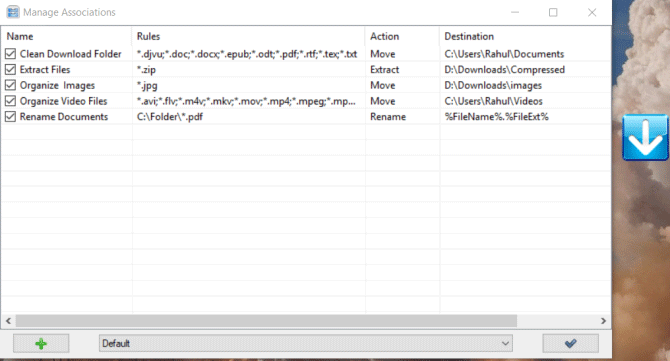
DropIt là phần mềm mã nguồn mở tổ chức file tự động. Để tổ chức file, bạn phải tạo quy tắc và hoạt động. Click chuột phải vào biểu tượng nổi và chọn Associations. Click nút dấu cộng để tạo quy tắc, sau đó kéo và thả file hoặc thư mục vào icon DropIt để bắt đầu xử lý chúng.
Bạn có thể xác định thư mục cần theo dõi hoặc kích hoạt SendTo tích hợp để xử lý file và thư mục. Ngoài ra bạn có thể xác định cách lọc nội dung theo tên, ngày tháng, kích thước, thuộc tính và liên kết với một trong 21 hành động có sẵn gồm tải, đổi tên, mã hóa, nén, thay đổi thuộc tính, v.v…
Trường Rules là một tính năng mạnh mẽ trong Droplt để xác định bộ lọc. Với các loại ký tự, chữ viết tắt và biểu thức chính quy, bạn có thể quyết định một cách có chọn lọc cách lọc các file theo tên, phần mở rộng filehoặc loại file.
Các tính năng độc đáo:
https://www.mjbpix.com/automatically-move-photos-to-directories-or-folders-based-on-exif-date/
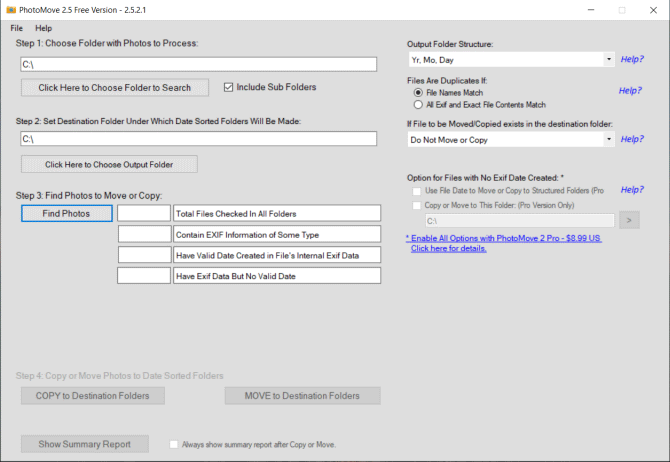
Các ứng dụng sắp xếp ảnh như Adobe Lightroom giúp dễ dàng sắp xếp ảnh bằng siêu dữ liệu EXIF. Nếu bạn không sử dụng những ứng dụng như vậy, thì công việc sắp xếp và phân loại ảnh vào thư mục quả là vấn đề đau đầu. Với giới hạn hỗ trợ siêu dữ liệu, việc sắp xếp ảnh trên máy tính PC là công việc thủ công và tẻ nhạt.
PhotoMove là ứng dụng sử dụng dữ liệu EXIF để tự động chuyển (hoặc sao chép) và phân loại ảnh vào các thư mục dựa trên ngày thực tế. Để bắt đầu, chọn thư mục nguồn chứa ảnh của bạn, sau đó thiết lập thư mục đích.
Click vào nút Move hoặc Copy để xử lý file. Bạn có thể đi đến cài đặt và quyết định cấu trúc thư mục, xử lý file trùng lặp, loại file, v.v…
Các tính năng độc đáo:
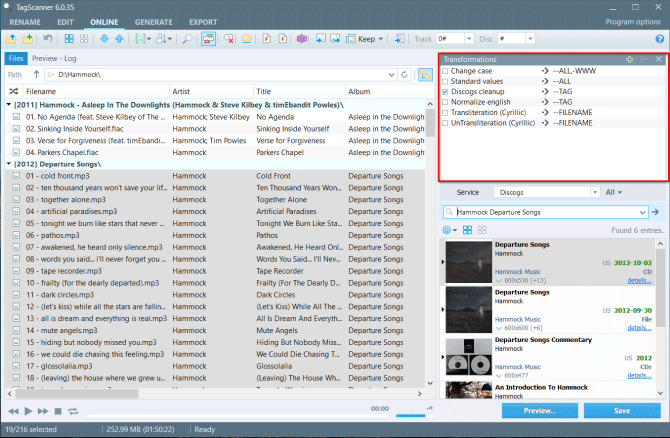
Bất cứ ai có một bộ sưu tập nhạc khổng lồ đều biết nỗi khổ của việc đổi tên hoặc quản lý một thư viện được gắn thẻ kém. Siêu dữ liệu chứa tất thông tin quan trọng, bao gồm nghệ sĩ, album, năm phát hành, ảnh bìa, v.v.. do đó chỉnh sửa siêu dữ liệu là công việc tốn thời gian.
TagScanner là ứng dụng cho phép người dùng tổ chức và quản lý nhạc. Nó gồm một loạt các cài đặt cấu hình tích hợp sẵn để chỉnh sửa các thẻ ở định dạng âm thanh khác nhau.
Click vào nút Browse for folder để tải file âm thanh. Ứng dụng sẽ đọc siêu dữ liệu và hiển thị chúng theo chế độ sắp xếp.
Các tính năng độc đáo:
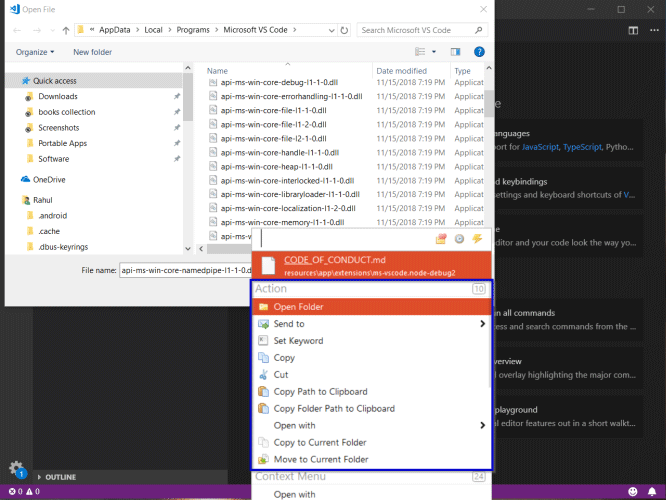
Các ứng dụng tự động được thảo luận ở trên sẽ giúp bạn tổ chức các file. Khi sắp xếp chúng, bạn sẽ cần một công cụ tìm kiếm. Listary là một ứng dụng tìm kiếm tuyệt vời giúp bạn nhanh chóng tìm thấy các tập tin.
Trong lần khởi chạy đầu tiên, Listary sẽ yêu cầu bạn thiết lập các phím tắt.
Đi đến Options > Hotkeys và nhập phím tắt. Khi nhấn hotkey, thanh tìm kiếm Listary sẽ bật lên trên màn hình. Fuzzy Search của Listary nhận ra hậu tố, tiền tố hoặc bất kỳ phần nào của tên file. Các kết quả được hiển thị ngay lập tức trong hộp tìm kiếm.
Các tính năng độc đáo:
Tổ chức các file trên Windows là một công việc tẻ nhạt. Nhưng nếu bạn không dành thời gian cho công việc này, nó sẽ dẫn đến mất năng suất khi các tập tin chồng chất. Với các ứng dụng được thảo luận ở trên, bạn có thể sắp xếp các file và kiểm soát toàn bộ quá trình mà không cần quá nhiều công sức.
Nguồn tin: Quantrimang.com
Ý kiến bạn đọc
Những tin mới hơn
Những tin cũ hơn
 Chào ngày mới thứ 6, lời chúc thứ 6 vui vẻ
Chào ngày mới thứ 6, lời chúc thứ 6 vui vẻ
 Hàm COUNTIFS, cách dùng hàm đếm ô theo nhiều điều kiện trong Excel
Hàm COUNTIFS, cách dùng hàm đếm ô theo nhiều điều kiện trong Excel
 5 ứng dụng từng rất cần thiết cho đến khi Windows khiến chúng trở nên vô nghĩa
5 ứng dụng từng rất cần thiết cho đến khi Windows khiến chúng trở nên vô nghĩa
 Cách dùng Terabox lưu trữ với 1TB miễn phí
Cách dùng Terabox lưu trữ với 1TB miễn phí
 Sóng trong bão
Sóng trong bão
 Cách mở Control Panel trên Windows 11
Cách mở Control Panel trên Windows 11
 Tạo Button trong CSS
Tạo Button trong CSS
 Giải thích ý nghĩa màu sắc của cổng USB
Giải thích ý nghĩa màu sắc của cổng USB
 Cách tùy chỉnh Taskbar trong Windows
Cách tùy chỉnh Taskbar trong Windows
 Cách luôn mở ứng dụng với quyền admin trên Windows 11
Cách luôn mở ứng dụng với quyền admin trên Windows 11
 Cách tắt tìm kiếm nổi bật trong Windows 11
Cách tắt tìm kiếm nổi bật trong Windows 11
 Firefox sắp nhận được tính năng thông minh khiến người dùng Chrome cũng phải ghen tị
Firefox sắp nhận được tính năng thông minh khiến người dùng Chrome cũng phải ghen tị
 Vì sao âm thanh lại là yếu tố quan trọng nhất của chuột máy tính?
Vì sao âm thanh lại là yếu tố quan trọng nhất của chuột máy tính?
 Cách khắc phục lỗi bo mạch chủ hiện đèn báo màu đỏ
Cách khắc phục lỗi bo mạch chủ hiện đèn báo màu đỏ
 Làm thế nào để tư duy như người giàu? 13 thói quen sẽ thay đổi cuộc đời bạn
Làm thế nào để tư duy như người giàu? 13 thói quen sẽ thay đổi cuộc đời bạn
 Cách kiểm tra phiên bản Python trên Windows, Mac và Linux
Cách kiểm tra phiên bản Python trên Windows, Mac và Linux
 Hướng dẫn đổi mật khẩu tài khoản Windows 11
Hướng dẫn đổi mật khẩu tài khoản Windows 11
 Cách tạo bản sao dữ liệu trong MS SQL Server
Cách tạo bản sao dữ liệu trong MS SQL Server
 Phải làm gì khi không thể thêm lịch vào Outlook?
Phải làm gì khi không thể thêm lịch vào Outlook?
 Hướng dẫn đăng ký lại Start Menu Windows 11
Hướng dẫn đăng ký lại Start Menu Windows 11
